- Knowledge base
- Automazione
- Flussi di lavoro
- Esaminare i dati di conversione e di performance del flusso di lavoro
Esaminare i dati di conversione e di performance del flusso di lavoro
Ultimo aggiornamento: 3 novembre 2025
Disponibile con uno qualsiasi dei seguenti abbonamenti, tranne dove indicato:
-
Marketing Hub Enterprise
-
Sales Hub Enterprise
-
Service Hub Enterprise
-
Data Hub Enterprise
-
CRM HubSpot intelligente Enterprise
-
Commerce Hub Enterprise
Esaminate e utilizzate i dati di conversione e di performance delle azioni del flusso di lavoro per analizzare l'efficacia di ogni sezione del flusso di lavoro e ottimizzare le strategie di automazione per migliorare i risultati aziendali.
Utilizzate questa funzione per identificare il percorso del flusso di lavoro con il maggior numero di iscrizioni, esaminare il conteggio delle iscrizioni che hanno raggiunto ogni fase, il conteggio degli errori in ogni fase e il tasso di conversione di ogni ramo e punto finale. È anche possibile filtrare questi dati in base alla versione del flusso di lavoro per vedere come le modifiche apportate in passato hanno influito sui tassi di conversione.
Per analizzare le prestazioni complessive del flusso di lavoro e le opportunità di automazione, imparate a conoscere la scheda Analizza del flusso di lavoro.
Attivare il monitoraggio delle metriche
Per iniziare a monitorare le prestazioni del flusso di lavoro, è necessario attivare l'impostazione Metriche . Questa impostazione deve essere attivata in ogni flusso di lavoro. Può essere attivata anche nelle impostazioni delle prestazioni del flusso di lavoro.
È possibile applicare questa impostazione per un massimo di 20 flussi di lavoro nel proprio account.
- Nel tuo account HubSpot, passa a Automazione > Flussi di lavoro.
- Fare clic sul nome del flusso di lavoro.
- In alto, fare clic su Visualizza > Metriche.
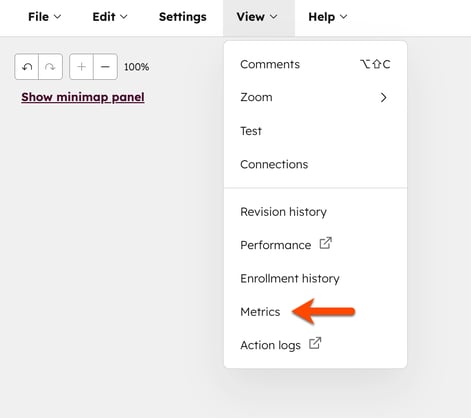
- Nel pannello di destra, fare clic su Attiva metriche.
- In alto a sinistra, è possibile fare clic sull'icona X per uscire dalla schermata Metriche.
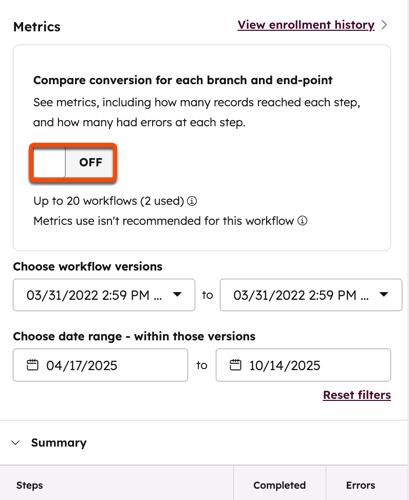
Esaminare le metriche del flusso di lavoro
I dati di conversione e di performance del flusso di lavoro includono solo i dati relativi al momento in cui è stata selezionata l'opzione Attiva metriche . È necessario filtrare le metriche per selezionare una serie di versioni del flusso di lavoro.
Nota bene: il monitoraggio delle metriche fornisce una visione storica delle iscrizioni. A causa dell'elevato volume di dati, è possibile che dopo la disiscrizione di un oggetto si verifichi un ritardo di alcune ore prima che si rifletta nei dati aggregati sulle prestazioni.
Per esaminare le metriche del vostro flusso di lavoro:
- Nel tuo account HubSpot, passa a Automazione > Flussi di lavoro.
- Per identificare i flussi di lavoro con il monitoraggio delle metriche attivato:
- In alto a destra, fare clic su Filtri avanzati. Potrebbe essere necessario scorrere orizzontalmente per raggiungere questa opzione.
- Nel pannello di destra, fare clic su + Aggiungi filtri.
- Cercare e selezionare Stato metriche.
- Impostare il filtro su È uguale a e selezionare Vero.
- Fare clic su Applica filtro.
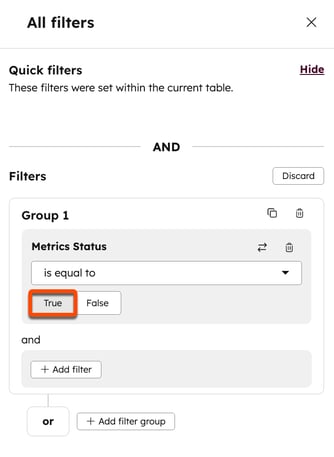
- Fate clic sul nome del flusso di lavoro.
- In alto, fare clic su Visualizza > Metriche. Nel pannello di destra è possibile esaminare il conteggio dei record che hanno iniziato il flusso di lavoro, dei record che sono attualmente nel flusso di lavoro e dei record che hanno completato il flusso di lavoro.
- Per filtrare ulteriormente le metriche:
- Visualizzare le metriche per le iscrizioni completate iniziate tra: utilizzare il selezionatore di date per esaminare i dati di iscrizione tra date specifiche.
- Scegliere un canvas in questo intervallo di date: selezionare la versione del flusso di lavoro entro le date indicate.
- Dopo aver filtrato le metriche, nella sezione Riepilogo del pannello di destra è possibile esaminare quanto segue:
- Il conteggio complessivo dei contatti iscritti.
- Il conteggio dei contatti che hanno completato con successo un'azione o che hanno proseguito lungo un ramo.
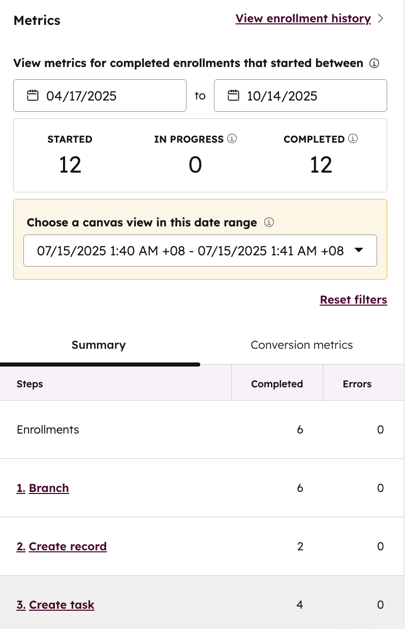
- Nelle schede Metriche di conversione del pannello di destra, è possibile esaminare la percentuale di contatti che hanno eseguito con successo un'azione, hanno proseguito lungo ogni ramo o hanno terminato il flusso di lavoro.
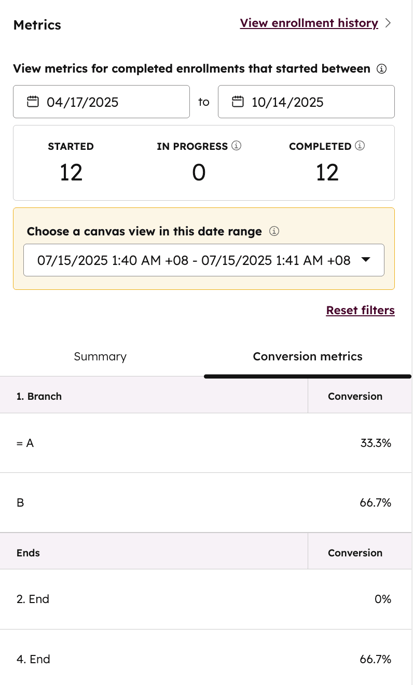
- Per esaminare tutte le iscrizioni che hanno raggiunto una determinata fase, passate il mouse sull'azione e fate clic su Iscrizioni corrispondenti. Il campo Solo iscrizioni che hanno raggiunto la fase nella cronologia delle iscrizioni verrà impostato automaticamente sull'azione selezionata. Per saperne di più sulla revisione della cronologia delle iscrizioni del flusso di lavoro.
- Nell'anteprima del flusso di lavoro, è possibile esaminare quanto segue:
- Il conteggio totale delle iscrizioni per il flusso di lavoro.
- La percentuale di iscrizioni che hanno raggiunto ciascun endpoint.
- Per qualsiasi azione di diramazione, la percentuale di iscrizioni che hanno proseguito lungo ogni percorso di diramazione.
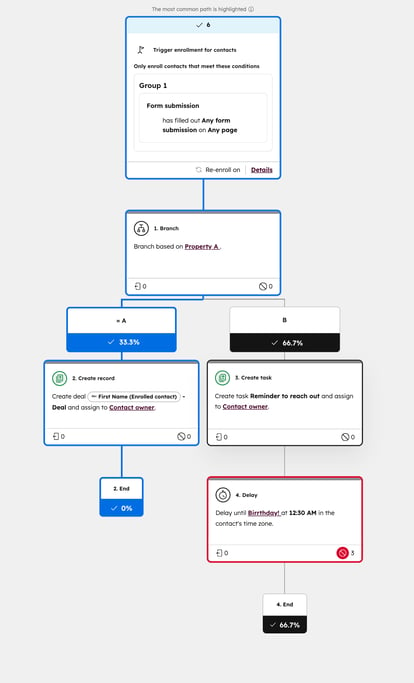
-
- Per ogni azione, il conteggio delle disiscrizioni avvenute a causa dell'azione.
- Eventuali errori che si sono verificati nell'azione. Se si è verificato un errore, viene visualizzata l'icona dell'errore. Il conteggio degli errori appare accanto all'icona dell'errore.
- Nell'anteprima, il percorso complessivo del flusso di lavoro con il maggior numero di record e i percorsi delle singole diramazioni seguite dal maggior numero di record saranno evidenziati in verde.
- Se più rami hanno gli stessi dati sulle prestazioni, il primo ramo avrà la precedenza quando si esamina il percorso evidenziato nell'anteprima del flusso di lavoro.
- Se un percorso non ha azioni o ha solo un'azione "vai a", il percorso più percorso potrebbe non essere evidenziato come previsto. Quando si tracciano i dati metrici, si raccomanda che tutti i percorsi abbiano almeno un'azione o più di un'azione oltre a un'azione "vai a".